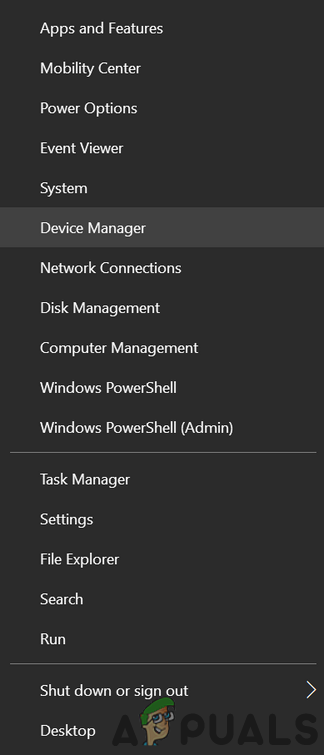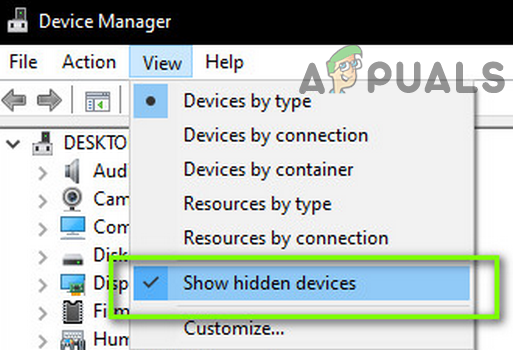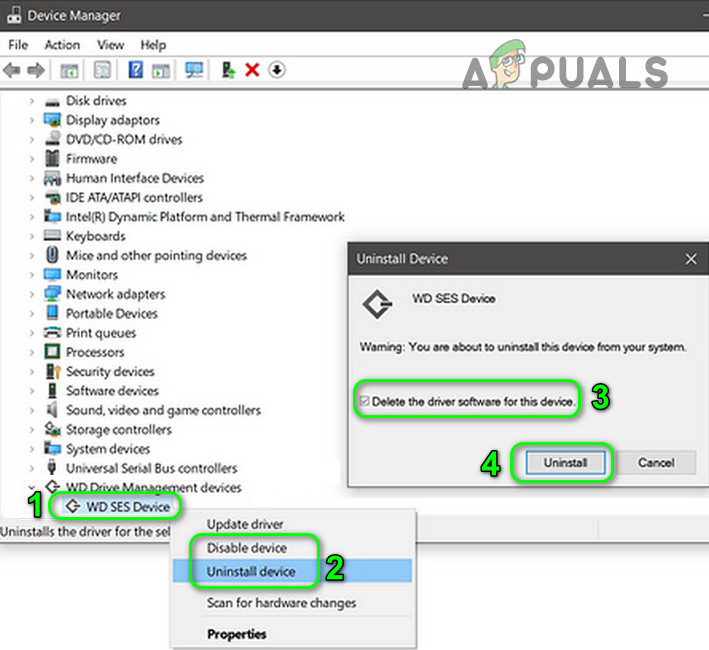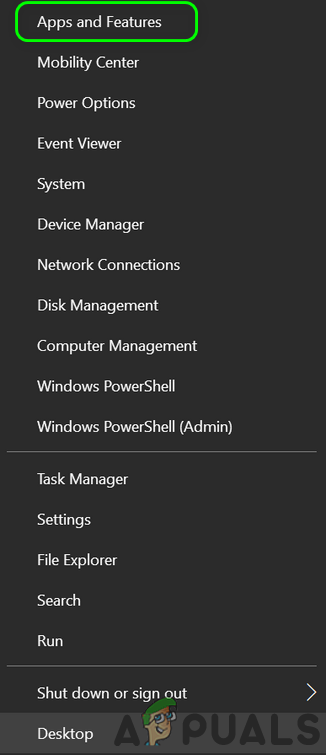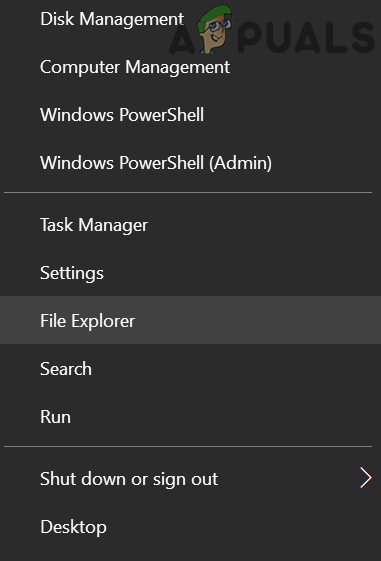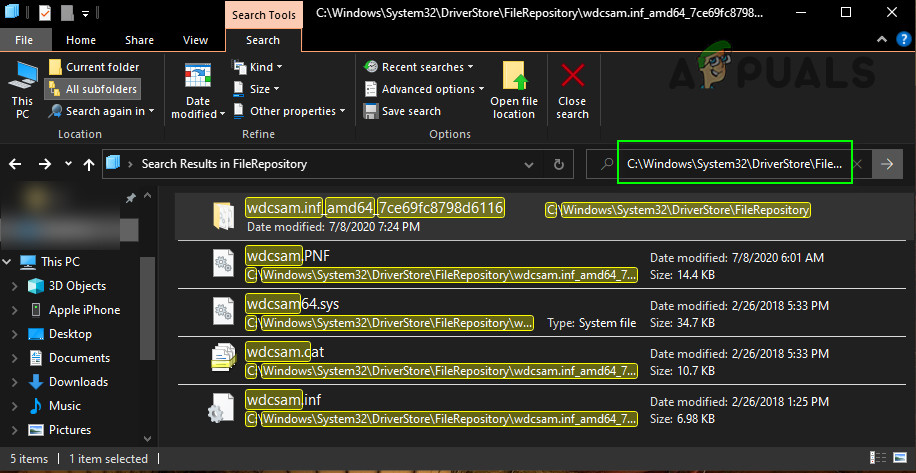కోర్ ఐసోలేషన్ యొక్క మెమరీ ఇంటిగ్రేషన్ ఒక అద్భుతమైన భద్రతా లక్షణం, అయితే WD డ్రైవర్ కోర్ ఐసోలేషన్ యొక్క యంత్రాంగాన్ని అడ్డుకుంటే మీరు దానిని ప్రారంభించడంలో విఫలం కావచ్చు. పూర్తి దోష సందేశం:
అననుకూల డ్రైవర్ కారణంగా కోర్ ఐసోలేషన్ మెమరీ సమగ్రత ప్రారంభించడంలో విఫలమైంది ‘WDCSAM64_PREWIN8.SYS’
వినియోగదారు కోర్ ఐసోలేషన్ యొక్క మెమరీ ఇంటిగ్రేషన్ను ప్రారంభించడానికి ప్రయత్నించినప్పుడు సమస్య తలెత్తుతుంది మరియు విఫలమవుతుంది మరియు అతను అననుకూల డ్రైవర్లను సమీక్షించినప్పుడు, ఈ సమస్య WD డ్రైవర్ చేత సృష్టించబడిందని తెలుసుకుంటాడు. సమస్య నిర్దిష్ట సిస్టమ్ తయారీదారుకే పరిమితం కాదు మరియు క్రింద పేర్కొన్న సందేశం:
wdcsam64_prewin8.sys డ్రైవర్ తేదీ: 11/29/2017 డ్రైవర్ వెర్షన్: 1.2.0.0 ప్రచురించిన పేరు: oem16.inf

కోర్ ఐసోలేషన్ మెమరీ ఇంటిగ్రేషన్ యొక్క అననుకూల WD డ్రైవర్
కోర్ ఐసోలేషన్ను ప్రారంభించడానికి పరిష్కారంతో ముందుకు వెళ్ళే ముందు, నిర్ధారించుకోండి వర్చువలైజేషన్ ప్రారంభించబడింది మీ సిస్టమ్ యొక్క BIOS లో (అందుబాటులో ఉంటే, మీరు BIOS యొక్క ఓవర్క్లాకింగ్ పేజీలో SVM ని ప్రారంభించాల్సి ఉంటుంది).
పరిష్కారం: సమస్యాత్మక WD డ్రైవర్ను అన్ఇన్స్టాల్ చేసి, డ్రైవర్స్టోర్ నుండి తొలగించండి
సమస్య మీ WD నిల్వ పరికరం యొక్క అవినీతి డ్రైవర్ ఫలితంగా ఉండవచ్చు (ప్రధానంగా బాహ్య ). ఈ సందర్భంలో, అవినీతి డ్రైవర్ను తొలగించడం సమస్యను పరిష్కరించవచ్చు.
- మీ సిస్టమ్ను ఆపివేసి, సిస్టమ్తో ఉపయోగించే ప్రతి హార్డ్వేర్ను (ముఖ్యంగా WD స్టోరేజ్ డ్రైవ్) కనెక్ట్ చేయండి.
- అప్పుడు మీ సిస్టమ్లో శక్తి (ఇది మంచిది క్లీన్ బూట్ మీ సిస్టమ్) మరియు నిర్వాహక ఖాతాను ఉపయోగించి లాగిన్ అవ్వండి.
- విండోస్ బటన్పై కుడి-క్లిక్ చేసి, శీఘ్ర ప్రాప్యత మెనులో, ఎంచుకోండి పరికరాల నిర్వాహకుడు .
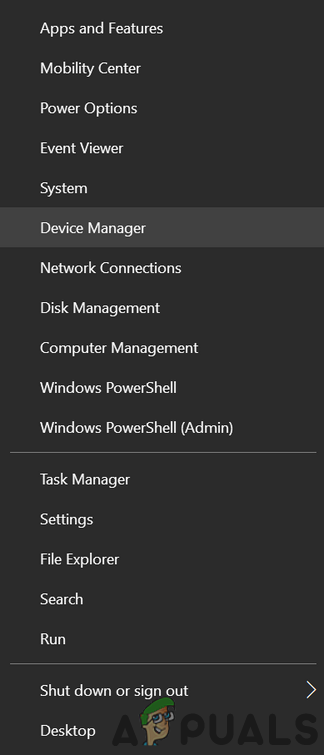
పరికర నిర్వాహికిని తెరవండి
- ఇప్పుడు వీక్షణ మెనుని విస్తరించి ఎంచుకోండి దాచిన పరికరాలను చూపించు .
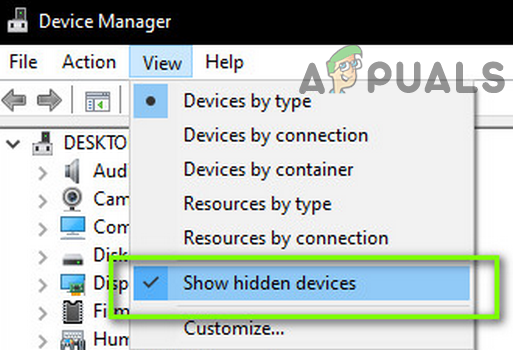
పరికర నిర్వాహికిలో దాచిన పరికరాలను చూపించు
- అప్పుడు నిలిపివేయండి WD Ses పరికరం (WD డ్రైవ్ మేనేజ్మెంట్ కింద). అలాగే, స్టోరేజ్ కంట్రోలర్, డిస్క్ డ్రైవ్లు మరియు ఇతర పరికరాల (క్రియాశీల లేదా దాచిన) కింద ఏదైనా WD పరికరాన్ని నిలిపివేయాలని నిర్ధారించుకోండి.
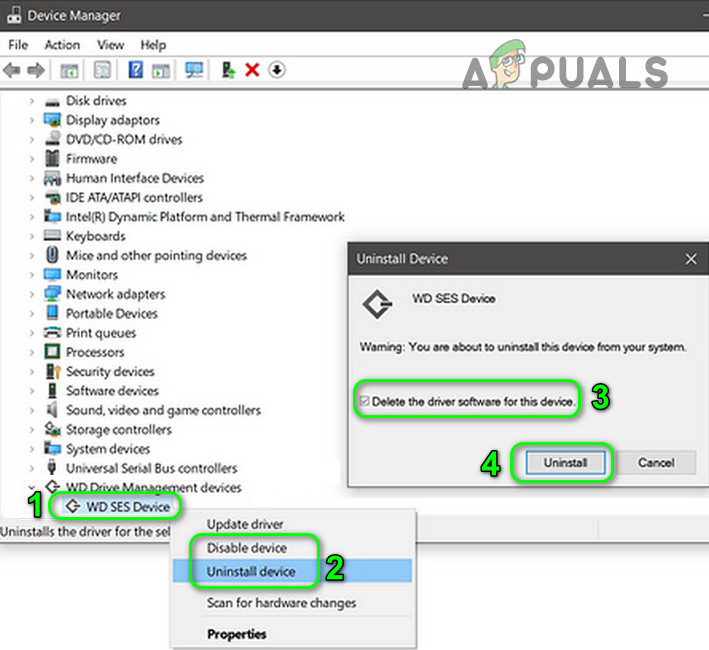
WD Ses పరికరాన్ని నిలిపివేయండి మరియు అన్ఇన్స్టాల్ చేయండి
- ఇప్పుడు అన్ని WD పరికరాలను అన్ఇన్స్టాల్ చేయండి (చివరి దశలో నిలిపివేయబడింది) మరియు అన్ఇన్స్టాల్ చేస్తున్నప్పుడు, చెక్ మార్క్ చేయడం మర్చిపోవద్దు “ ఈ పరికరం యొక్క డ్రైవర్ సాఫ్ట్వేర్ను తొలగించండి .
- అప్పుడు విండోస్ బటన్ పై కుడి క్లిక్ చేసి ఎంచుకోండి అనువర్తనాలు & లక్షణాలు .
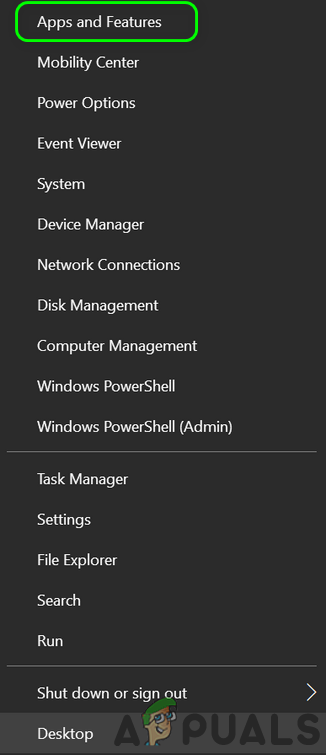
అనువర్తనాలు & లక్షణాలను తెరవండి
- ఇప్పుడు ఏదైనా అనువర్తనాలను అన్ఇన్స్టాల్ చేయండి WD (స్మార్ట్వేర్, WD బ్యాకప్ మొదలైనవి వంటివి).
- అప్పుడు విండోస్ బటన్ పై కుడి క్లిక్ చేసి ఎంచుకోండి ఫైల్ ఎక్స్ప్లోరర్ .
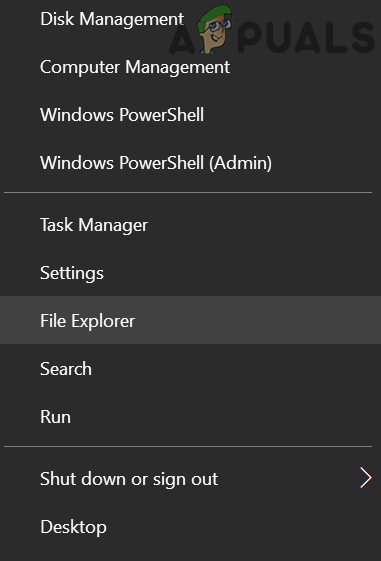
ఫైల్ ఎక్స్ప్లోరర్ను తెరవండి
- ఇప్పుడు నావిగేట్ చేయండి కింది మార్గానికి (సి మీ సిస్టమ్ డ్రైవ్ ఉన్న చోట):
సి: విండోస్ సిస్టమ్ 32 డ్రైవర్స్టోర్ ఫైల్ రిపోజిటరీ wdcsam.inf_amd64_7ce69fc8798d6116
- అప్పుడు తీసుకోండి యాజమాన్యం (సిస్టమ్ ఖాతా నుండి మీ వినియోగదారు ఖాతాకు) wdcsam64_prewin8.sys ఫైల్ (మీరే పూర్తి నియంత్రణను ఇస్తారని నిర్ధారించుకోండి) మరియు మీరు యాజమాన్యాన్ని తీసుకోలేకపోతే, యాజమాన్యాన్ని తీసుకోవడానికి ప్రయత్నించండి సురక్షిత విధానము మీ సిస్టమ్ యొక్క.
- ఇప్పుడు తొలగించండి wdcsam64_prewin8.sys ఫైల్ మరియు మొదలయ్యే ఇతర ఫోల్డర్లకు కూడా అదే పునరావృతం చేయండి WDCSAM.INF ఫైల్ రిపోజిటరీ ఫోల్డర్లో.
- అప్పుడు శోధించండి wdcsam64_prewin8.sys ఫైల్ ఎక్స్ప్లోరర్ శోధనలో (ఈ PC ఎంచుకోబడినప్పుడు) మరియు శోధన ద్వారా తెచ్చిన అన్ని ఫైల్లను తొలగించండి.
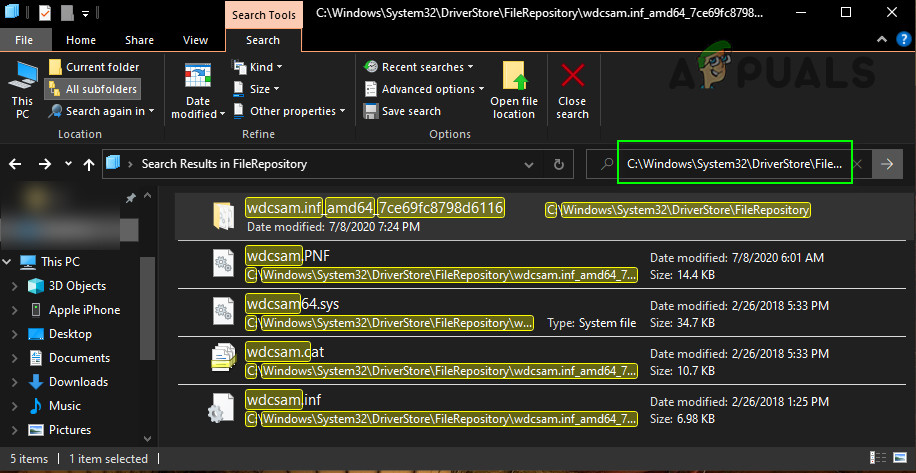
Wdcsam64_prewin8.sys ఫైల్ కోసం శోధించండి
- ఇప్పుడు ఉంటే తనిఖీ చేయండి కోర్ ఐసోలేషన్ ప్రారంభించవచ్చు.
- కాకపోతే, మీ సిస్టమ్ను శక్తివంతం చేయండి మరియు అవసరం లేని అన్ని పరికరాలను తొలగించండి (ముఖ్యంగా, WD నిల్వ పరికరాలు).
- అప్పుడు మీ సిస్టమ్లో శక్తినివ్వండి మరియు కోర్ ఐసోలేషన్ ప్రారంభించబడిందో లేదో తనిఖీ చేయండి.
సమస్య తిరిగి కనిపించినట్లయితే, పరికర నిర్వాహికి నుండి దాచిన WD పరికరాలను తొలగించడానికి ప్రయత్నించండి మరియు ఆశాజనక, మీరు ఎటువంటి సమస్య లేకుండా కోర్ ఐసోలేషన్ను ప్రారంభించవచ్చు.
సమస్య ఇంకా ఉన్నట్లయితే, మీరు ప్రారంభ వస్తువులలో ఏదైనా సమస్యను సృష్టిస్తుందో లేదో గుర్తించడానికి మీరు ఆటోరన్స్ను ఉపయోగించవచ్చు. గుర్తుంచుకోండి, మీరు కోర్ ఐసోలేషన్ను ప్రారంభించిన తర్వాత, మీరు దాని డ్రైవర్ను తిరిగి ఇన్స్టాల్ చేసిన తర్వాత WD పరికరాన్ని ఉపయోగించవచ్చు.
టాగ్లు కోర్ ఐసోలేషన్ 2 నిమిషాలు చదవండి